
64位 占存:5.63G 时间:2025-05-12
软件介绍: 笔记本专用Windows10 64位专业版是专为笔记本用户设计,基于Windows 10 64位专业版优化,采用离...
笔记本专用Windows 10 64位专业版是一款专为笔记本电脑优化的轻量化、纯净型操作系统,通过深度硬件适配与系统级调优,在保持专业功能完整性的同时,显著提升运行流畅度与续航表现,尤其适合4GB内存以下的老旧笔记本、追求纯净体验的极客用户及需兼顾性能与便携性的移动办公场景。接下来就让华军小编为大家解答一下笔记本专用Windows10 64位专业版怎么安装以及笔记本专用Windows10 64位专业版安装的方法吧!
一、准备工作
备份重要数据:由于安装系统过程中可能会清空硬盘上的数据,因此务必提前备份好重要文件。
检查硬件兼容性:确保笔记本的硬件配置满足 Windows 10 64 位专业版的最低要求,包括处理器、内存、显卡和硬盘空间等。
下载系统镜像文件:从可信来源下载 Windows 10 64 位专业版 V2021.05 的 ISO 镜像文件。

二、制作启动介质
使用U盘制作启动盘:
插入一个至少 8GB 的 U 盘,并确保 U 盘内没有重要数据,因为制作过程中会格式化 U 盘。
使用 Rufus 或 Windows USB/DVD Download Tool 等工具,将下载的 ISO 镜像文件写入 U 盘,制作成启动 U 盘。
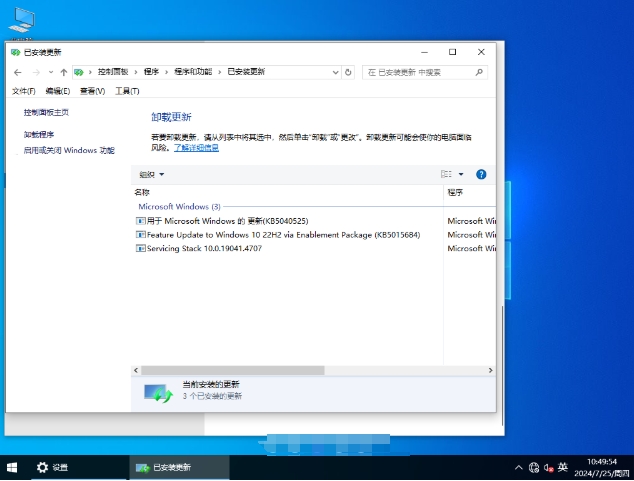
三、安装系统
设置启动顺序:
重启笔记本,按下 F2、F10 或 Delete 键(具体按键因机型而异)进入 BIOS/UEFI 设置。
在 BIOS/UEFI 设置中,将启动顺序设置为 U 盘优先,然后保存设置并退出。
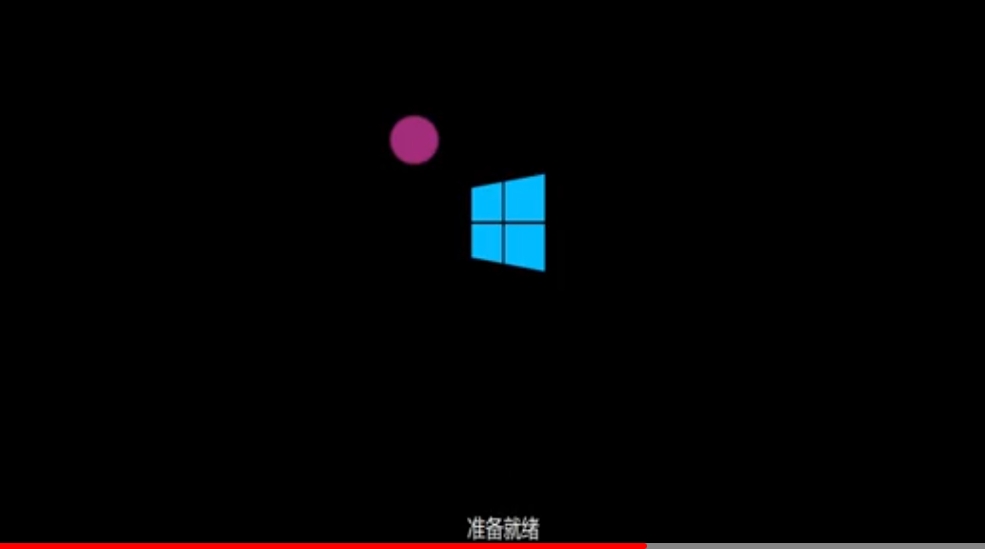
进入安装界面:
插入启动 U 盘,重启笔记本,进入 Windows 10 安装界面。
选择语言、时间和货币格式、键盘或输入法等选项,然后点击“下一步”。
开始安装:
点击“现在安装”,接受许可条款。
选择“自定义:仅安装 Windows(高级)”作为安装类型。
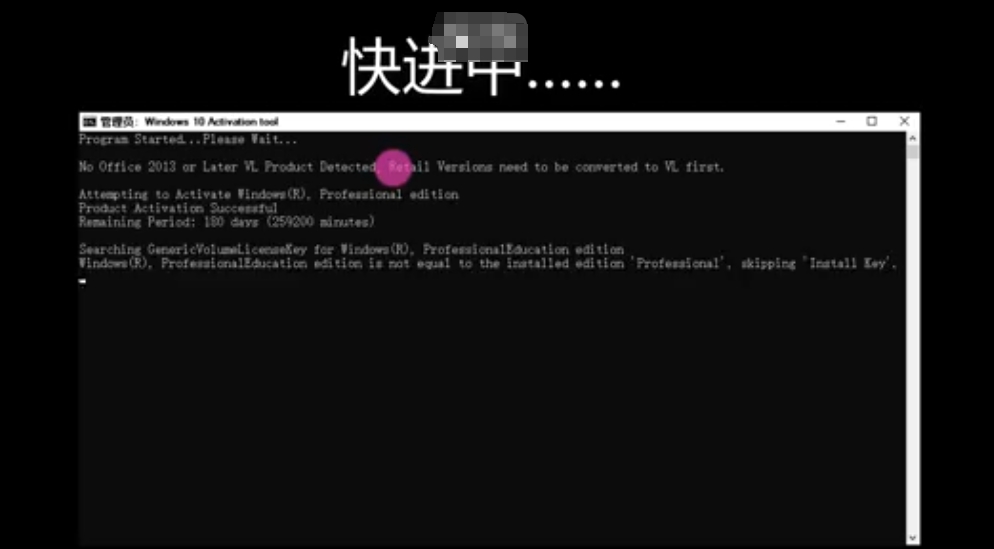
在分区列表中选择要安装系统的分区(注意备份该分区的数据),然后点击“下一步”开始安装。
等待安装完成:
安装过程中,笔记本可能会自动重启数次,请耐心等待。
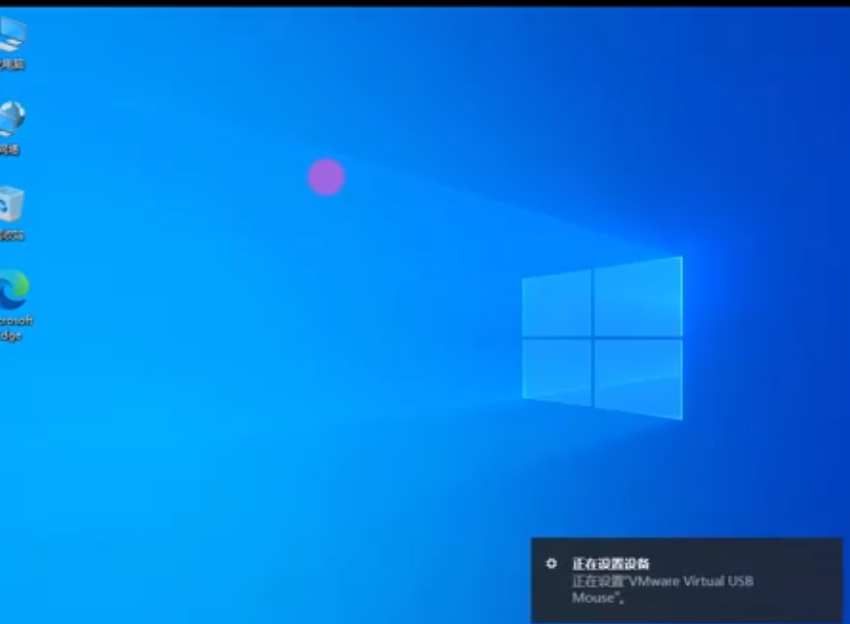
安装完成后,进入初始化设置界面,设置区域、网络、用户名和密码等。
四、后续设置
更新系统:连接到互联网,打开 Windows 更新,检查并安装最新的系统补丁和驱动程序。
安装常用软件:根据需要安装办公软件、杀毒软件、浏览器等常用软件。
恢复数据:将之前备份的数据恢复到笔记本中。
以上就是华军小编为您整理的笔记本专用Windows10 64位专业版怎么安装以及笔记本专用Windows10 64位专业版安装的方法啦,希望能帮到您!